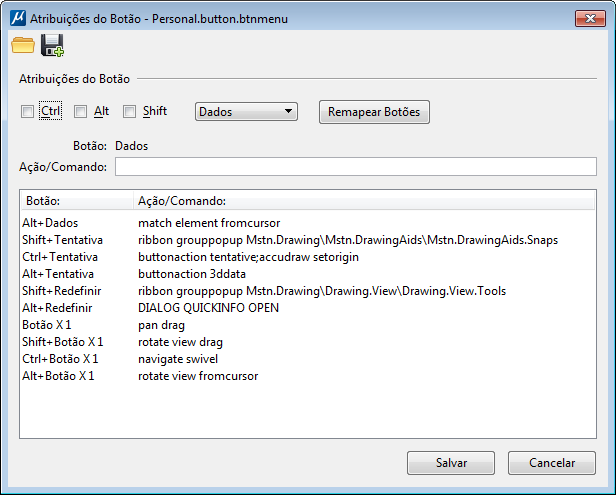Personalizar Atribuição de botão
Após você ter mapeado seus botões físicos na caixa de diálogo Mapeamentos de botão, você pode usar a caixa de diálogo Atribuições de botões ( ), para atribuir comandos do MicroStation e para adicionar combinações de teclas para botões lógicos, criando assim atribuições de botões adicionais. As atribuições padrão de botões podem ser alteradas.
Por exemplo, você pode atribuir <Alt+Tentative> para enviar o comando PLACE FENCE.
- Na caixa de diálogo Atribuições de botões, ative Alt e selecione Tentativa na caixa de lista.
- Na caixa de texto Ação, digite place fence e pressione a tecla <Enter>.
- Clique em Salvar.
Os botões "lógicos" Dados 3D e Tentativa 3D não são mapeados para botões físicos na caixa de diálogo Mapeamentos de botão. Você pode usar a caixa de diálogo Atribuições de botões para criar suas próprias Atribuição de botão para Dados 3D e Tentativa 3D. Os botões lógicos Dados, Tentativa, e Redefinir já estão mapeados para botões físicos na caixa de diálogo Mapeamentos de botão, contudo, você pode querer criar atribuições adicionais de botões para eles.
A seguinte tabela lista as linhas de comando para usar para estes botões lógicos quando você adiciona Atribuição de botão para eles.
| Nome do botão lógico | Linha de comando |
|---|---|
| Dados | BUTTONACTION DATA |
| Tentativa | BUTTONACTION TENTATIVE |
| Redefinir | BUTTONACTION RESET |
| Dados 3D | BUTTONACTION 3DDATA |
| Tentativa 3D | BUTTONACTION 3DTENTATIVE |
As Atribuição de botão são armazenadas em menus de botões. A barra de título da caixa de diálogo identifica o menu de botões aberto. O menu de botões padrão é default.btnmenu, que é instalado na pasta ..\Default\Data\ no diretório do programa do MicroStation.